Используя панель перехода для навигации по рабочей области
Используйте панель перехода для прямой навигации к элементам на любом уровне в рабочей области.
Щелкните по уровню в панели перехода и выберите файл для перехода к.
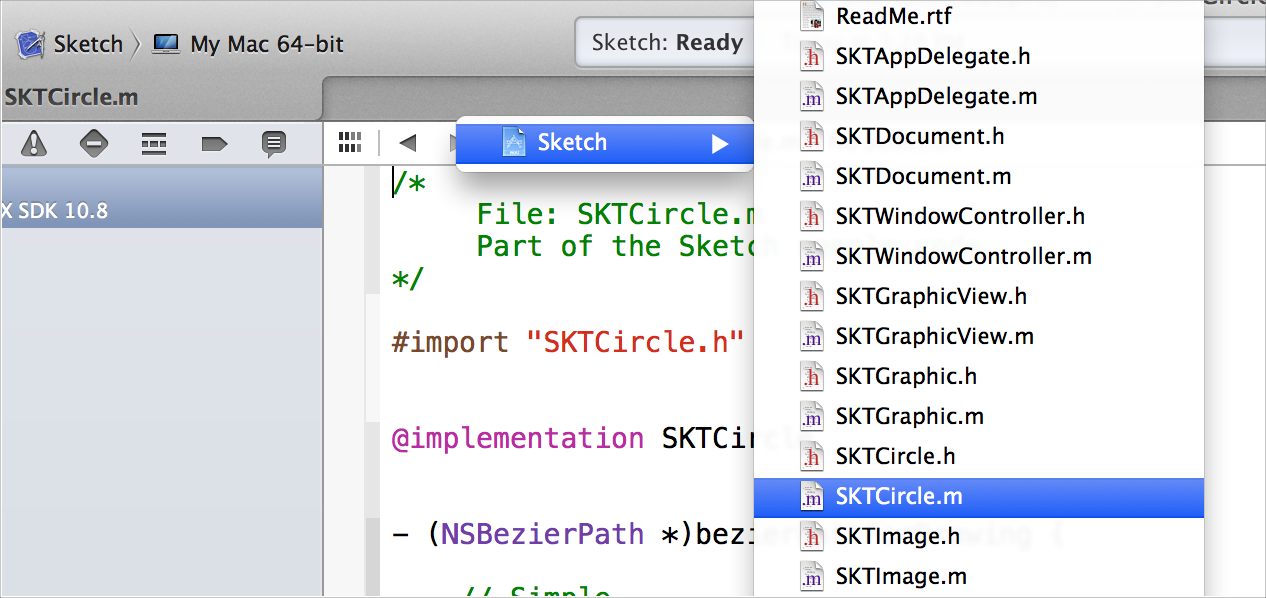
Для открытия связанного файла в Ассистенте удержите Опцию и выберите тот файл.
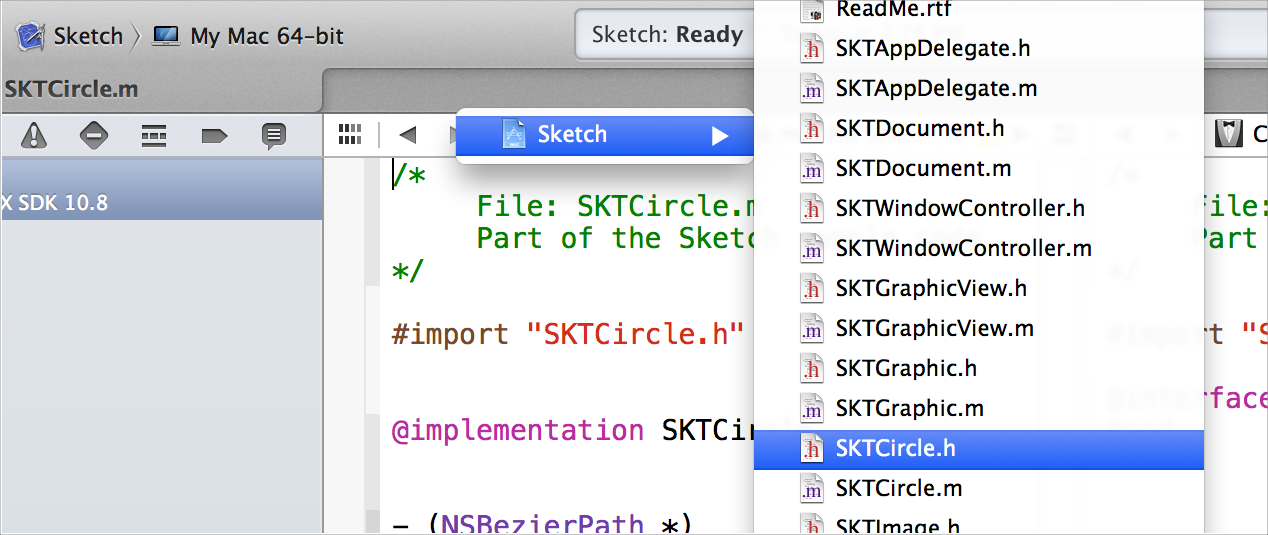
В панели перехода Ассистента выберите категорию связанных файлов.
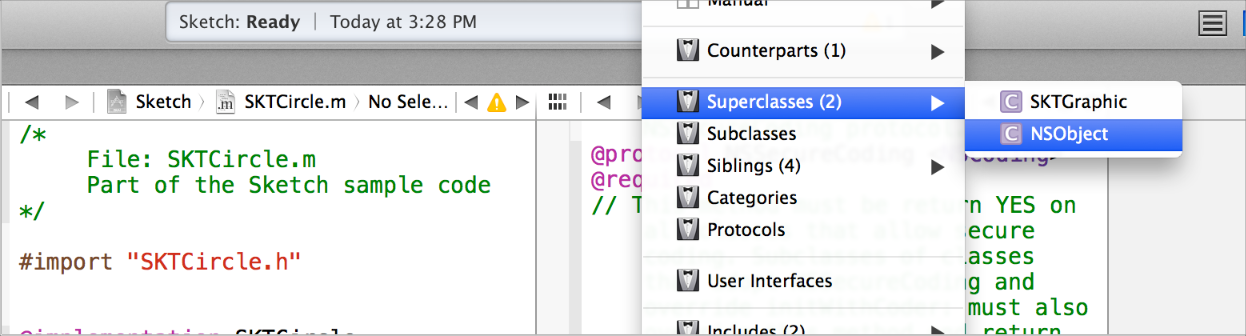
Используйте стрелки пошагового смещения для усовершенствования к желаемому файлу.
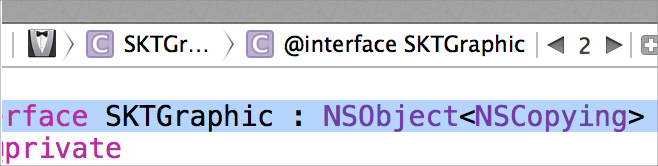
Нажмите кнопку блокировки для открытия заблокированного файла, в подходящих случаях.

Панель перехода является интерактивным, иерархическим механизмом для просмотра элементов в Вашей рабочей области. Каждая область редактора включает панель перехода, также, как и Интерфейсный Разработчик и организатор документации. Конфигурация и поведение каждой панели перехода настраиваются для контекста, в котором это появляется. Базовая конфигурация включает три компонента:
Связанное меню элементов (
 ) предлагает дополнительные выборы, релевантные в текущем контексте, такие как недавно открытые файлы или интерфейс (
) предлагает дополнительные выборы, релевантные в текущем контексте, такие как недавно открытые файлы или интерфейс (.h) файл для реализации (.m) файл Вы редактируете.Предыдущие/следующие кнопки (
 ) позволяют Вам продвигаться назад и вперед через Вашу историю навигации.
) позволяют Вам продвигаться назад и вперед через Вашу историю навигации.Иерархическое меню пути (например,
 ) включает один или несколько сегментов. Щелкните по сегменту для выбора из меню элементов на том уровне иерархии.
) включает один или несколько сегментов. Щелкните по сегменту для выбора из меню элементов на том уровне иерархии.
Пример основной панели перехода находится в организаторе документации. Это просто позволяет Вам выбирать документы из установленных библиотек. Другие панели перехода имеют больше компонентов.
Панель перехода может также включать степпер для итерации через ряд файлов (![]() ) или проблемы. Если кнопка блокировки (
) или проблемы. Если кнопка блокировки (![]() ) появляется, можно щелкнуть по ней и аутентифицировать для разблокирования файла, в подходящих случаях.
) появляется, можно щелкнуть по ней и аутентифицировать для разблокирования файла, в подходящих случаях.
Удержите функциональную клавишу при выборе элемента в панели навигации, чтобы открыть Assistant и вывести на экран тот элемент в области Заместителя редактора. В панели перехода Ассистента меню пути базировано относительно содержания регулярной области редактора, и корневой элемент (отмеченный с помощью значка лампочки) предлагает выборы, подобные связанному меню элементов.
